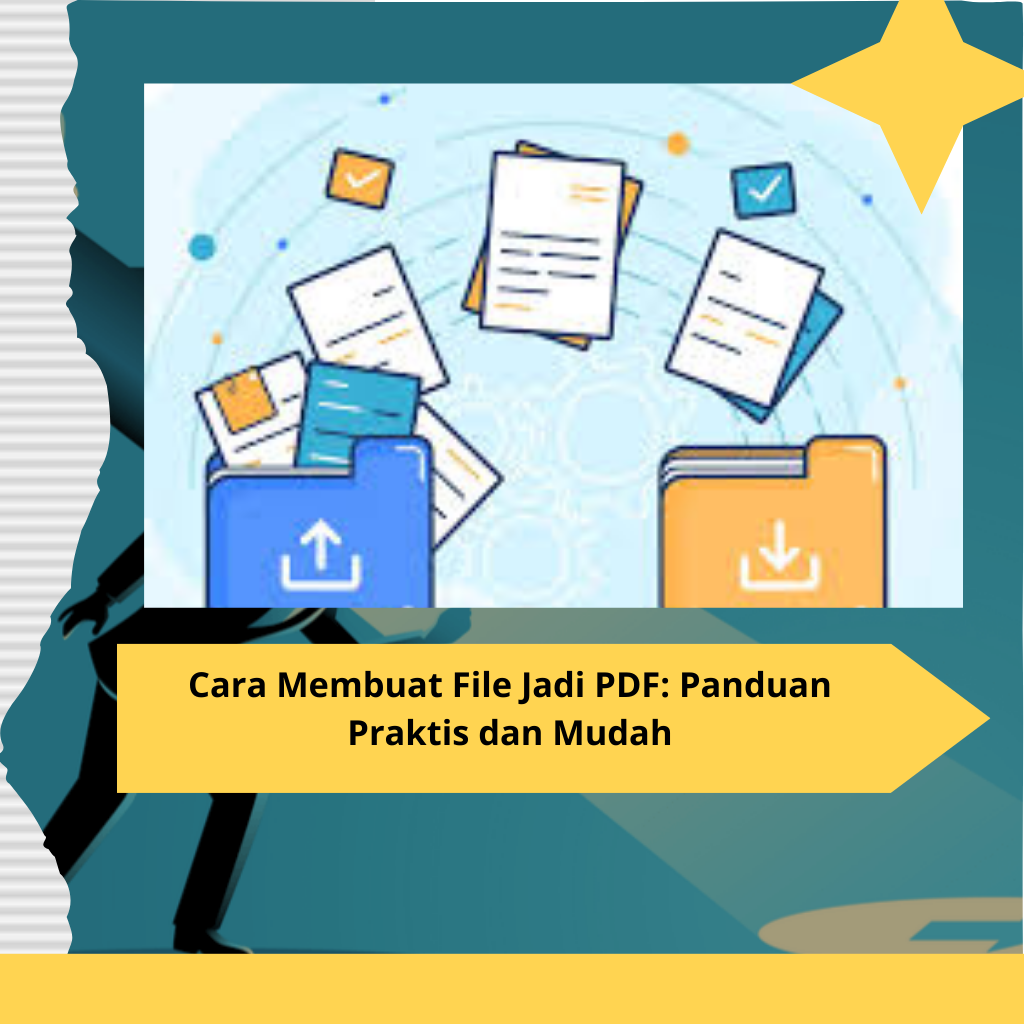File PDF (Portable Document Format) adalah salah satu format dokumen yang paling populer dan serbaguna. Format ini sering digunakan untuk berbagai keperluan, mulai dari dokumen resmi, laporan pekerjaan, hingga tugas akademik. Salah satu keunggulan PDF adalah kemampuannya untuk menjaga format dokumen tetap konsisten, sehingga terlihat sama di berbagai perangkat.
Jika Anda mencari cara membuat file jadi PDF dengan mudah, artikel ini akan memberikan panduan lengkap. Baik Anda menggunakan perangkat Windows, Mac, maupun perangkat seluler seperti Android dan iOS, semua langkahnya akan dijelaskan secara rinci.
Apa Itu PDF dan Mengapa Penting?
Sebelum masuk ke langkah-langkah, mari kita pahami terlebih dahulu apa itu PDF. PDF adalah format dokumen yang dikembangkan oleh Adobe. Format ini dirancang agar dapat dibuka di berbagai perangkat tanpa mengubah tata letak atau isi dokumen.
Keunggulan PDF:
- Kompatibilitas Luas: Bisa dibuka di berbagai perangkat tanpa mengubah format.
- Keamanan: Dapat dilindungi dengan kata sandi.
- Profesional: Cocok untuk kebutuhan formal dan bisnis.
Dengan keunggulan tersebut, banyak orang memilih mengonversi file ke format PDF.
baca juga : Pendidikan Apoteker Adalah: Proses, Tantangan, dan Peran Penting dalam Kesehatan Masyarakat
Cara Membuat File Jadi PDF di Komputer
1. Menggunakan Microsoft Word (Windows dan Mac)
Jika Anda memiliki dokumen Word yang ingin dikonversi ke PDF, ikuti langkah-langkah berikut:
- Buka Dokumen Word: Pastikan dokumen sudah siap untuk dikonversi.
- Pilih Menu ‘File’: Klik di pojok kiri atas.
- Klik ‘Save As’: Pilih lokasi penyimpanan.
- Ubah Format File: Pada bagian Save as type, pilih PDF.
- Klik ‘Save’: Dokumen Anda akan tersimpan dalam format PDF.
2. Menggunakan Google Docs (Online)
Google Docs adalah solusi praktis jika Anda tidak memiliki aplikasi pengolah kata di komputer.
- Unggah Dokumen ke Google Docs: Masuk ke Google Docs dan unggah file.
- Buka File: Klik dua kali pada dokumen yang sudah diunggah.
- Pilih Menu ‘File’: Klik pada bagian kiri atas.
- Pilih ‘Download’ > ‘PDF Document (.pdf)’: File akan otomatis diunduh dalam format PDF.
3. Menggunakan Adobe Acrobat
Adobe Acrobat adalah perangkat lunak resmi untuk mengolah file PDF.
- Buka Adobe Acrobat: Unduh dan instal jika belum memilikinya.
- Klik ‘Create PDF’: Pilih file yang ingin dikonversi.
- Simpan File: Pilih lokasi penyimpanan, lalu klik Save.
Cara Membuat File Jadi PDF di Smartphone
1. Menggunakan Aplikasi WPS Office (Android dan iOS)
WPS Office adalah aplikasi populer yang mendukung konversi file ke PDF.
- Unduh dan Instal WPS Office: Tersedia di Google Play Store atau App Store.
- Buka File: Pilih dokumen yang ingin dikonversi.
- Klik ‘Export to PDF’: Pilihan ini biasanya ada di menu utama.
- Simpan File: File PDF akan tersimpan di perangkat Anda.
2. Menggunakan Aplikasi Microsoft Office
Microsoft Office juga memiliki fitur bawaan untuk mengonversi file ke PDF.
- Buka Aplikasi Office: Pastikan dokumen sudah tersimpan di aplikasi ini.
- Pilih File: Klik dokumen yang ingin dikonversi.
- Klik ‘Save as PDF’: File akan otomatis tersimpan dalam format PDF.
3. Menggunakan Aplikasi Khusus PDF Converter
Jika Anda membutuhkan aplikasi khusus, berikut beberapa rekomendasi:
- PDF Converter
- iLovePDF
- Smallpdf
Langkah-langkah umumnya meliputi:
- Unduh dan Instal Aplikasi: Cari aplikasi di toko aplikasi perangkat Anda.
- Unggah File: Pilih file yang ingin dikonversi.
- Klik ‘Convert to PDF’: Tunggu hingga proses selesai.
- Unduh File: Simpan file PDF yang telah dikonversi.
Cara Membuat File Jadi PDF Secara Online
Jika Anda tidak ingin menginstal aplikasi tambahan, gunakan layanan konversi PDF online. Berikut beberapa situs yang direkomendasikan:
- Smallpdf:
- Buka Smallpdf.
- Unggah file yang ingin dikonversi.
- Klik Convert to PDF, lalu unduh hasilnya.
- ILovePDF:
- Kunjungi ILovePDF.
- Pilih opsi Word to PDF, Excel to PDF, atau sesuai kebutuhan.
- Unggah file dan unduh hasil konversinya.
- PDF2Go:
- Akses PDF2Go.
- Pilih file, lalu konversi ke PDF.
- Simpan file hasil konversi.
Layanan online ini praktis, tetapi pastikan Anda tidak mengunggah dokumen yang bersifat rahasia.
Tips Agar File PDF Tetap Berkualitas
- Gunakan Resolusi Tinggi: Jika dokumen berisi gambar, pastikan resolusi tetap tinggi agar tidak buram.
- Pilih Software Terpercaya: Gunakan aplikasi resmi untuk menjaga keamanan file.
- Periksa Hasil Akhir: Pastikan tidak ada elemen yang hilang setelah konversi.
Kesimpulan
Membuat file jadi PDF kini semakin mudah dengan berbagai cara yang tersedia, baik melalui perangkat komputer, smartphone, maupun secara online. Pilih metode yang paling sesuai dengan kebutuhan Anda.
Penulis : yulis afria